Windows server 2016 изменения
В скором времени Microsoft представит корпоративной аудитории новую версию операционной системы Windows Server. Новинка получит множество функциональных и технологических усовершенствований и, как заверяют разработчики, станет значительным шагом в эволюции серверной платформы софтверного гиганта
Впервые о новом поколении серверной операционной системы Microsoft открыто заговорила в сентябре прошлого года вместе с анонсом Windows 10 — самого масштабного и революционного проекта компании за последнее время. Именно тогда редмондская корпорация объявила о намерении предложить рынку универсальную платформу для любых типов устройств и объединить их в одну общую экосистему с единым магазином приложений и унифицированной средой разработки программного обеспечения. О широком размахе проводимых Microsoft в этом направлении работ можно судить не только по недавним релизам «десятки» для персональных компьютеров, ноутбуков, планшетов и встраиваемых решений, но и по прочим активно разрабатываемым редакциям платформы, тестовые сборки которых появляются на канале Windows Insider едва ли не каждую неделю. Компания прилагает максимум усилий для реализации намеченных планов, важной составляющей которых, вне всяких сомнений, является предстоящий выпуск Windows Server 2016 для корпоративного сектора.
Переходя к перечислению отличительных особенностей разрабатываемой Microsoft серверной платформы, прежде всего стоит отметить новый вариант установки ОС, получивший название Nano Server и позволяющий инсталлировать систему с минимальным набором компонентов. Похожий режим установки — Server Core — присутствовал и в предыдущих поколениях Windows Server, однако в Nano Server разработчики ещё значительнее уменьшили количество системных модулей и сократили тем самым размер занимаемого ОС пространства на диске. В Nano Server исключена поддержка библиотеки WoW64 и 32-разрядных приложений, установщика MSI, служб Remote Desktop Services (RDS) и удалены многие другие стандартные компоненты Windows Server, включая графический пользовательский интерфейс. Это позволило на 93 % уменьшить объем файла VHD-образа ОС, на 92 % сократить количество подлежащих установке критических обновлений безопасности и на 80 % — число необходимых перезагрузок системы.

У Nano Server нет удалённого рабочего стола, всё управление осуществляется дистанционно посредством PowerShell и Windows Management Instrumentation (WMI)
Nano Server может быть использован в инфраструктуре Microsoft Cloud Platform для поддержки облачных служб и обслуживания приложений, функционирующих в виртуальном окружении, контейнерах или на физических серверах. Решение также может применяться для развёртывания вычислительных кластеров под управлением Hyper-V и построения масштабируемых файловых хранилищ Scale-Out File Server. Благодаря своей компактности и эффективному использованию вычислительных ресурсов, Nano Server обеспечивает более высокий уровень плотности размещения экземпляров ОС на одном физическом хосте и, как следствие, сокращает накладные расходы на IT-инфраструктуру организации.
Второе важное отличие Windows Server 2016 от предыдущих версий серверных систем Microsoft — поддержка технологий контейнеризации, позволяющих запускать приложения в изолированных средах на разных платформах, а также оперативно развёртывать, обновлять и перемещать их между серверами.
В Windows Server 2016 реализовано два типа контейнеров — Windows Server Containers и Hyper-V Containers. Появление первого вида контейнеров стало результатом сотрудничества Microsoft c компанией Docker, ранее создавшей подобное решение для платформы Linux. С архитектурной точки зрения контейнеры Windows Server функционируют так же, как и Docker: они тоже используют пространства имён уровня ядра для изоляции контейнеров друг от друга и общее ядро операционной системы, что делает их более компактными и гибкими, чем обычные виртуальные машины. Это первый важный момент, но есть и второй: поскольку контейнеры делят между собой ядро хостовой системы, их нельзя переносить в окружение альтернативных ОС. Иными словами, на Windows Server нельзя запустить контейнер Linux и наоборот.

Windows Server Containers являются частью открытого проекта Docker
Принципиальным отличием второго типа поддерживаемых Windows Server 2016 контейнеров — Hyper-V Containers — является более высокий уровень изоляции, сравнимый с тем, что предоставляется виртуальными машинами. У каждого контейнера Hyper-V своя копия ядра Windows Server, и изоляцию между ними осуществляет не операционная система, как в случае с Windows Server Containers, а гипервизор. Такой подход более требователен к вычислительным ресурсам сервера, но зато позволяет быть уверенным, что запускаемый в контейнере код не может навредить хосту, на котором он запущен, и другим контейнерам на этой же системе. Это повышает стабильность работы серверной ОС и надёжность функционирования контейнеров, которые могут быть использованы для запуска приложений с повышенными требованиями к информационной безопасности. Управление контейнерами Windows Server и Hyper-V может осуществляться как средствами PowerShell и WMI, так и при помощи инструментов Docker. Последние не только предоставляют единую среду администрирования, но и позволяют управлять мультиконтейнерными приложениями независимо от того, где они размещены — на платформах семейства Windows Server или Linux.

Контейнеры Hyper-V отличаются более надёжной изоляцией благодаря запуску в виртуальном окружении
В Windows Server 2016 дальнейшее развитие получили механизмы обеспечения безопасности. В частности, появился так называемый Virtual Security Module (VSM), представляющий собой отдельный контейнер Hyper-V, в который помещены все самые ценные системные данные. В VSM размещены криптографические модули Windows Server 2016, компоненты, отвечающие за целостность ядра ОС, пароли и прочая важная информация, получить доступ к которой невозможно даже при полной компрометации системы злоумышленником. Это существенно затрудняет взлом IT-инфраструктуры, развёрнутой на базе новой серверной платформы.
Ещё одна новинка — виртуальный Trusted Platform Module (Virtual TPM), позволяющий задействовать в виртуальных машинах средства шифрования с использованием Bitlocker, что особенно актуально, например, при размещении их в облаке. Virtual TPM опирается на физический криптопроцессор в машине, и виртуальные машины делят его между собой.
Для обеспечения ещё большей безопасности виртуальных машин в Windows Server 2016 предусмотрена технология Shielded Virtual Machines, позволяющая создавать в облачной инфраструктуре защищённые виртуальные окружения. Ключевой особенностью таких систем является то, что доступ к ним может получить только их владелец. Администратор лишён этих полномочий: он может только включать и выключать такие виртуальные машины. При этом ни вмешиваться в их работу, ни читать данные, ни перехватывать трафик, ни выполнять их конфигурацию он не имеет права. В Microsoft отмечают, что механизм Shielded VMs может быть широко востребован хостинговыми провайдерами, предоставляющими услуги аренды виртуальных машин в облаке.

Защищённые виртуальные машины зашифрованы и защищены от доступа системных администраторов
С прицелом на хостинговые компании и организации с крупным IT-парком в Windows Server 2016 реализован инструментарий Guarded Fabric, посредством которого можно гибко сконфигурировать сетевую инфраструктуру и разбить её на отдельные сегменты таким образом, чтобы нельзя было перехватывать данные, вмешиваться из одной виртуальной машины в другую и выполнять прочие противоречащие политикам безопасности операции. В сетях провайдеров облачных услуг могут функционировать десятки тысяч виртуальных машин, в инфраструктуре которых могут возникать конфликты IP-адресов, появляться системы виртуализации с вредоносным и злонамеренным программным обеспечением. С помощью Guarded Fabric такие вещи можно пресекать.
Многочисленным доработкам в Windows Server 2016 подвергся гипервизор Hyper-V. В нем появилась поддержка вложенной виртуализации (Nested virtualization), позволяющая запускать виртуальные машины на гипервизоре, который сам установлен в виртуальном окружении. Такая возможность может быть актуальна для проектировщиков IT-инфраструктур и моделирования виртуальных инфраструктур в рамках одного физического сервера, а также для более эффективного использования контейнеризованных приложений. Помимо этого, в Hyper-V стало возможным добавлять и удалять на лету сетевые интерфейсы и оперативную память в работающих виртуальных машинах. Конфигурировать объем памяти можно было и в предыдущих версиях гипервизора, однако ранее эта функциональность была реализована при помощи специального драйвера для виртуальной машины, сейчас же всё выполнено на уровне системы виртуализации. Отдельного упоминания заслуживает отсутствовавшая ранее возможность динамического управления пропускной способностью виртуальных дисков Storage Quality of Service (QoS). Применять политики Storage QoS можно как к дисковой подсистеме отдельной виртуальной машины, так и к группе таковых.

Поддержка вложенной виртуализации (Nested Virtualization) в Hyper-V
Не остались без внимания разработчиков новой серверной ОС Microsoft средства управления данными в географически распределённых кластерах. В состав операционной системы вошёл инструментарий Storage Replica, реализующий блочную синхронную репликацию между сконфигурированными серверами с использованием сетевого протокола SMB 3.1.1. С его помощью администраторы могут реплицировать данные между удалёнными серверами, кластерными системами и центрами обработки данных, повышая тем самым их катастрофоустойчивость и предотвращая потери на уровне файловой системы. Ранее для выполнения таких задач организациям приходилось приобретать соответствующие программные решения из комплекта System Center, теперь инструменты георепликации по умолчанию встроены в Windows Server 2016 — и это не может не радовать.
Ещё одно новшество — механизм обновления ОС хостов кластера без его остановки, получивший название Cluster Operating System Rolling Upgrade. В Windows Server 2012 R2 для выполнения этой операции администраторам приходилось строить параллельный кластер и затем переносить запущенные на нём службы и виртуальные машины с помощью мастера миграции кластеров или механизма динамической миграции. Всё это требовало значительных ресурсов и временных затрат. Возможности Rolling Upgrade позволяют с нулевым временем простоя произвести обновление кластера посредством последовательного апдейта отдельных его узлов. Достаточно в инфраструктуру кластера добавить новый узел Windows Server 2016 и запустить процесс обновления остальных узлов. При этом кластер продолжит работать на функциональном уровне Windows Server 2012 R2 до тех пор, пока все его узлы не будут переведены на Windows Server 2016.

Прозрачное обновление кластера путём создания смешанного кластера Windows Server 2012 R2 и Windows Server 2016
IT-персонал крупных инфраструктур нередко сталкивается с проблемой контроля и раздачи IP-адресов, особенно при частых переносах физических сред в виртуальную и наоборот. Осознавая важность этой проблемы, компания Microsoft включила в состав Windows Server 2016 инструментарий IP Address Management (IPAM), позволяющий упростить управление IP-адресным пространством организации и свести возникающие в сети конфликты оборудования к минимуму.

Пользовательский интерфейс Windows Server 2016 Technical Preview 3
Немало в Windows Server 2016 реализовано и других новшеств. Система получила новый механизм скачивания и раздачи обновлений, функционирующий по принципу P2P-протокола BitTorrent, поддержку протокола SSH и обновлённый инструментарий Windows PowerShell 5.0, позволяющий оперировать ещё большим количеством командлетов (cmdlets), которые выполняют различные связанные с управлением серверами задачи. Появился новый формат файлов конфигурации виртуальных машин (.VMCX и .VMRS) с более высокой степенью защиты от сбоев на уровне хранилища, была добавлена возможность безопасной загрузки гостевых операционных систем Linux и поддержка OpenGL и OpenCL службой удалённых рабочих столов Remote Desktop Service.
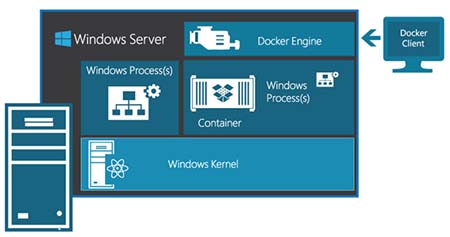
Одной из самых ожидаемых серверных ОС, ожидаемых в 2016 году несомненно является Windows Server 2016. Бета-версия операционной системы была доступна еще осень 2014. Теперь же ожидается выход финальной версии, в которой реализовано множество интересных функций, тесно связанных с работой в облаке.
Microsoft Windows Server 2016 содержит множество полезных изменений, повышающих эффективность применения облачных служб в IT-инфраструктуре организации, а также автоматизированное управление серверами и многое другое. Одним из долгожданных обновлений в среде Hyper-V стала гибкая система мониторинга изменений - Resilient Change Tracking. Windows Server 2016 купить в SoftMagazin можно будет уже с 1 октября.
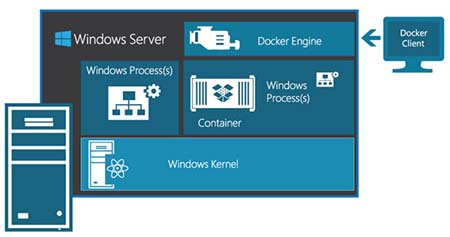
Windows Server 2016: дата выхода
Windows Server 2016 разрабатывалась несколько лет и параллельно с совершенствованием ОС выходили ее предварительные версии. Так, самая первая бета-версия была доступна еще в октябре 2014 года. Последняя из бета-версий была представлена в конце апреля 2016 года.
SoftMagazin рад сообщить, что с 1 октября 2016 года будет доступна линейка продуктов Windows Server 2016, состоящая из 6 версий: WS 2016 Datacenter, Standard, Essentials, MultiPoint Premium Server, CAL, Windows Remote Desktop Services CAL 2016.
Обновление Windows Server 2016
Обновление Windows Server 2016 происходило в несколько этапов. С каждой бета-версией реализовывались полезные функции, менялись возможности изменения приложений, среда Hyper-V, механизм работы с хранилищами и другие изменения.
Обновление Windows Server до финальной версии 2016 произойдет в SoftMagazin 1 октября. У вас будет возможность заказать мощную серверную ОС и эффективно использовать ее возможности для размещения ваших IT-ресурсов в облаке.
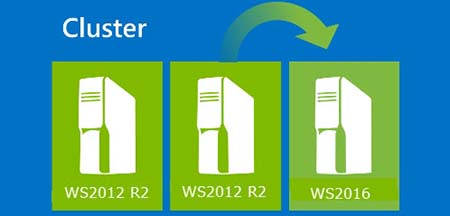
Windows Server 2016: нововведения
Одной из ключевых возможностей Windows Server 2016 стала работа с контейнерами. Технология позволяет создавать изолированные приложения, оптимизируя их установку и развертывание. В Windows Server 2016 будут доступны контейнеры двух типов: Hyper-V Containers и Windows Server Containers. Как в версии Standard, так и в Datacenter доступно к использованию неограниченное количество контейнеров Windows.
Среди новшеств WS 2016 также:
- Обновленный модуль для Nano Server, возможность горячей замены сетевых карт и оперативной памяти;
- Возможность обновлять кластера последовательно, оставляя в рабочем состоянии еще не обновленные узлы;
- Встроенная система гибкого отслеживания изменений - Resilient Change Tracking.
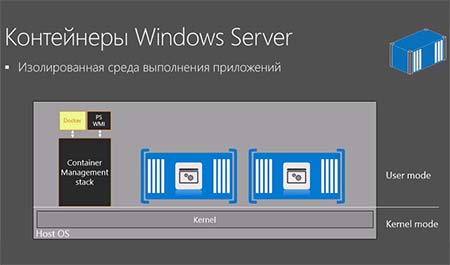
Windows Server 2016: возможности
Windows Server 2016 предоставляет много возможностей для полноценного развертывания и функционирования IT-инфраструктуры в облаке. Серверная ОС облегчает возможность доступа и идентификации служб и приложений организации в том случае, если они размещены и в облаке, и на физических серверах.
Улучшенный компонент PowerShell обеспечивает легкий и всесторонний контроль над средами, что значительно повышает уровень безопасности системы. Также одной из ключевых функций безопасности является разграничение прав доступа при администрировании. Среди оптимизированных функций присутствует режим «Поддерживаемое шифрование», улучшенный Hyper-V Virtual Machine Manager и инструменты диагностики.
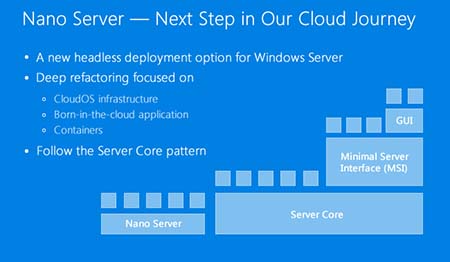
Windows Server 2016 (Active Directory): что нового
Нововведения коснулись не только нано-сервера и контейнерных приложений, но и служб Active Directory. Теперь можно использовать смарт-карты для аттестационных ключей. Доменные службы Active Directory обеспечивают еще более высокий уровень безопасности при идентификации корпоративных и персональных устройств.
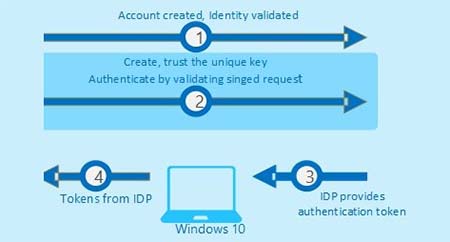
Windows Server 2016 (Hyper-V): что нового
Можно выделить следующие изменения, которые коснулись среды Hyper-V:
- Клиент Hyper-V поддерживает Windows 10;
- Совместимость с Connected Standby;
- Назначение дискретного устройства;
- Мониторинг чрезмерной активности виртуальных машин с целью экономии ресурсов (RCT);
- Использование альтернативных учетных данных при подключении к другой системе Windows Server 2016;
- Обновленный протокол управления и другие улучшения.
Windows Server 2016: финальная версия
С 1 октября в SoftMagazin будет доступна финальная версия серверной операционной системы Windows Server 2016. Все предыдущие выпуски - это предварительные версии, которые, тем не менее, заключают в себе множество значительных улучшений ОС. В особенности это касается ориентации на контейнерную форму приложений и доступный перевод IT-мощностей в облако, без потери важных данных.
Финальная версия будет содержать значительно обновленную среду Hyper-V, улучшенные инструменты безопасности, систему последовательного обновления кластеров без их остановки и многое другое.
Выход Windows Server 2016 всё ближе и ближе, и мы продолжаем рассматривать самые главные нововведения очередного релиза. Речь сегодня пойдет об одной из наиболее востребованных ролей – службы удаленных рабочих столов или RDS (Remote Desktop Services).
Прежде чем погружаться в мир нового, рекомендую ознакомиться со списком тех возможностей, которые предоставляют Windows Server 2012/2012 R2. Если все в теме, то вернемся к главному и подробно рассмотрим непосредственно WS 2016 RDS.
MultiPoint-сервер (MPS) является технологией и решением на базе Windows Server и служб RDS для предоставления базовой функциональности удаленных рабочих столов. Позиционируется для использования в учебных классах или учреждениях, где нет больших требований к нагрузке и масштабируемости. Особенность заключается в том, что пользовательские станции могут состоять только из монитора, клавиатуры и мыши («нулевые» клиенты) и подключаться непосредственно к серверу MPS через USB-хабы, видео-кабели или LAN (RDP-over-LAN, если клиентом является, к примеру, ноутбук или тонкий клиент). В итоге, конечный потребитель получает low-cost решение для предоставления функциональности рабочих столов с абсолютно минимальными затратами на пользовательские конечные станции.
Первая версия MPS, выпущенная в феврале 2010-го, имела возможность подключать станции только через специализированные USB-хабы и видео-порты.
- Поддержка RemoteFX
- Поддержка виртуализации
- Проецирование рабочего стола от одной станции другой (к примеру, рабочий стол тренера или преподавателя дублируется на пользовательские станции)
- Возможность ограничения Интернет-доступа на базе фильтров
- Удаленный запуск приложений, блокировка периферии (клавиатуры, мышь) на подключенных станциях
- Новая консоль для централизованного управления столами
- Защита системного раздела от нежелательных изменений
- Клиент MPS Connector для мониторинга и управления станций, включая планшеты
Как уже было сказано выше, MPS поддерживает не только классический RDP, но и даёт возможность подключать «нулевые» клиенты (примером может служить Wyse 1000) следующими способами:
-
Прямое подключение к видеокарте головной станции
На рисунке к главной станции подключаются напрямую 4 клиентские станции через USB и, к примеру, VGA-порты. Очевидно, что подобный тип подключения подразумевает соответствующие требования к аппаратной конфигурации головной станции и в некоторых сценариях не применим (масштабы, расстояние, мобильность)
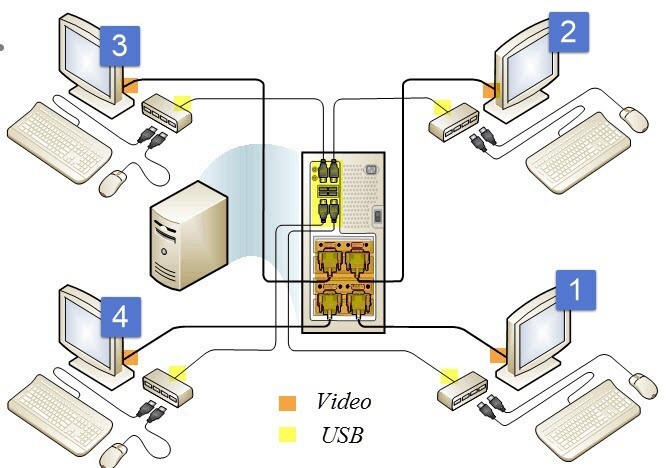
На рисунке ниже показано взаимодействие первичной станции (станция, которая подключена напрямую к MPS и используется для первичной конфигурации вне зависимости от сценария) и двух «нулевых» клиентов, подключенных через USB-хабы (пример: Wise 1000). В отличии от первого способа, нам не нужно дополнительно рассчитывать конфигурацию видео-подсистемы сервера MPS для формирования требуемого количества видеовыходов. Но из-за ограничения по расстоянию между станциями и MPS (для Dell Wise 1000
5 метров) рекомендуется использовать в малых комнатах при небольшом количестве конечных пользователей.
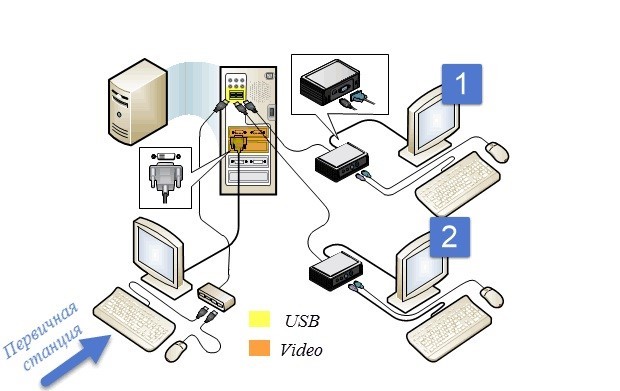
Описанная выше функциональность полностью перенесена в Windows Server 2016 (на данный момент Technical Preview 4). MultiPoint Server является теперь новым типом развертывания служб RDS.
Данных по лицензированию подобной схемы развертывания в рамках 2016 пока нет. Подразумеваю, что схема лицензирования MPS 2012 будет частично перенесена и в WS 2016, а редакции MPS будут упразднены.
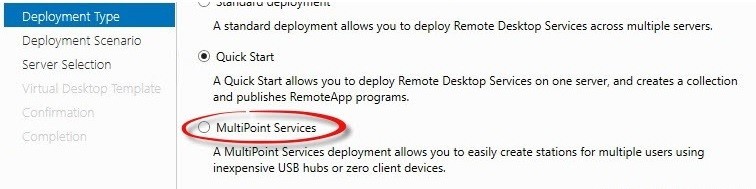

Опытным инженерам или администраторам, которые уже знакомы с процедурой конфигурации RDS в рамках VDI или Session-Based решений, процесс настройки и использования MPS покажется более простым и быстрым. Это тоже является плюсом, если учитывать целевую аудиторию MPS.
Существует три способа установить MultiPoint Services: через Server Manager (role-based), Powershell и через RDS Installation.
-
Используя Server Manager и установку ролей, выберите MultiPoint Services, согласитесь с установкой дополнительных компонент и перейдите к следующему шагу.
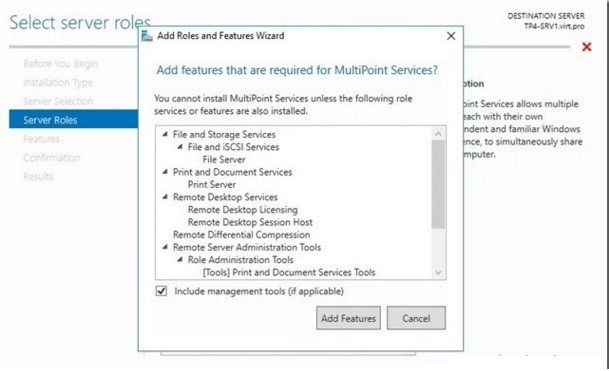
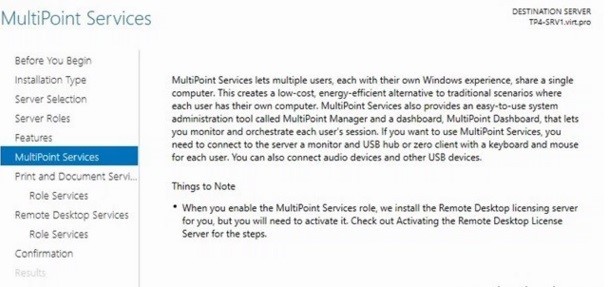
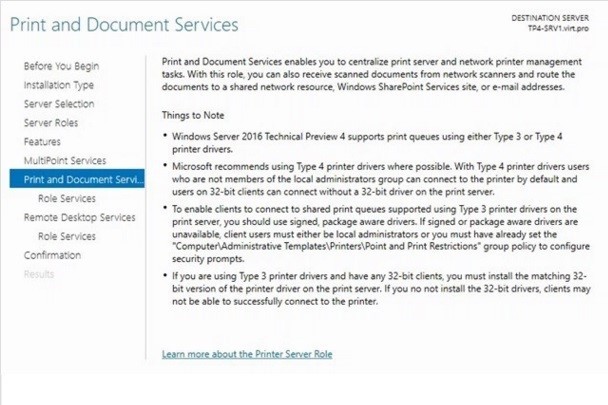
- Print Server – необходим для управления «множеством» принтеров
- Distributed Scan Server – управление и предоставление доступа к сканерам, поддерживающим Distributed Scan Management
- Internet Printing – веб-доступ к printer jobs с возможностью отправки документов на печать через Internet Printing Protocol
- LPD Service — служба Line Printer Daemon предоставляет возможность UNIX-клиентам, используя службу Line Printer Remote, отправлять задачи на печать доступным принтерам.



Все 6 пунктов можно “сжать” до 1 команды в PowerShell:

Перейдем в диспетчер управления MPS (MPS Manager)

Со своей удаленной станции я хочу настроить доступ к MPS через RDP-over-LAN. Для этого добавим новую учетную запись пользователя MPS

С точки зрения MPS существует 3 вида пользователей: стандартный пользователь для доступа к MPS, пользователь для управления пользовательскими сессиями и администратор. По сути, это имитация полноценного RBAC (Role Based Access Control).


После подтверждения будет создана новая терминальная сессия для пользователя, при этом администратор сможет управлять пользовательской сессией в интерактивном режиме, используя MPS Dashboard.
Перейдем к MPS Dashboard (отдельная консоль). Основную часть консоли будут занимать динамически меняющиеся мини-экраны пользовательских сессий. Мне это чем-то напоминает экран службы безопасности для мониторинга видеосигналов с камер, но MPS позволяет нам не только наблюдать за тем, что происходит в пользовательских сессиях, но и реально управлять и изменять их (забирать управление, блокировать станции или инициировать log off, отправлять IM выбранным пользователям, блокировать USB-устройства или удаленно запускать/закрывать приложения).
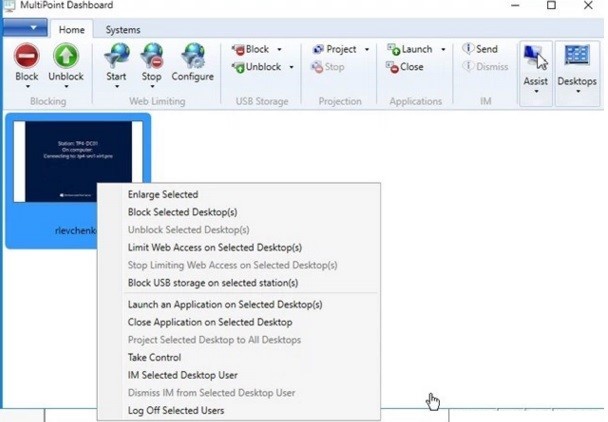
К примеру, с каждой пользовательской станцией и её сессией мы можем сделать следующее:




Настройки самого MPS располагаются на стартовой вкладе Home. Мы можем, к примеру, отключить оповещения о том, что сессия не является приватной, чтобы у пользователей не возникало дополнительных вопросов :)
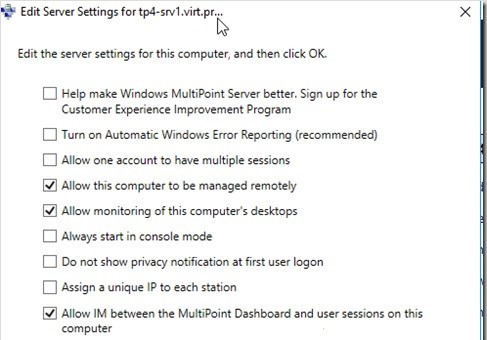
Multi-Session режим несет некоторые риски, связанные с безопасностью, поэтому предоставляется возможность защитить системный диск от нежелательных изменений. Для включения функции Disk Protection достаточно одно клика и подтверждения.

Если имеется приложение, которое требует клиентскую среду, в некоторых случаях изолированную, то в MPS это достигается за счет включения Virtual Desktops. Принцип работы схож с pooled-коллекцией в полноценном VDI. Каждая «виртуализированная станция» будет создаваться из шаблона и делать откат изменений после каждого выхода пользователя из системы. Как видим, полноценная функциональность VDI не достигается, но всё же само наличие подобной возможности расширяет область применения MPS.

Как корректно удалить службы MPS?
Удалите роль через Server Manager, перезапустите сервер и запустите скрипт.

Что насчет модуля PowerShell для MPS?
На данный момент отдельного модуля нет. На мой взгляд, обновится уже имеющийся модуль для RDS с целью поддержки управления MPS.
Перемещение функциональности MultiPoint Server в Windows Server 2016 довольно интересное и полезное решение, которое должно оживить применяемость MPS именно в тех сценариях, в которых его рекомендуется использовать. Помимо стандартных учебных классов MPS может применяться так же и партнерами для обеспечения демо-стендов или шоу-румов, независимыми тренерами и другими профессионалами, целью которых является грамотно донести информацию до слушателей или заказчиков.
Общее описание
Дата выхода: 29.09.2016 Платформа: NT Поддержка до: 2026 г.
Как попробовать/скачать
Пробная версия Windows Server 2016 доступна для скачивания с официального сайта. Тестовый период длится 180 дней, в течение которого доступны все функциональные возможности. После окончания данного периода необходимо купить и перевести систему на платную основу или отказаться от ее использования.
Скачанный ISO-образ позволяет развернуть Windows в 3-х вариантах:
- Полная версия — с графическим интерфейсом. — с управлением из командной строки Powershell или удаленной консоли. — урезанная Server Core с управлением только с удаленной консоли.
Редакции и их сравнение
Основные редакции
Standard Edition и Datacenter Edition. По сравнению с Windows Server 2012 имеют различия не только в части лицензирования виртуальных машин, но и некоторых функциональных возможностей.
| Функции | Standard | Datacenter |
|---|---|---|
| Лицензирование виртуальных машин | 2 бесплатно | Не требуется |
| Высокодоступное хранилище Storage Spaces Direct | - | + |
| Блочная репликация Storage Replica | - | + |
| Защита виртуальных машин Shielded Virtual Machines и Host Guardian Service | - | + |
| Управление сетью Network Fabric | - | + |
| SDN Microsoft Azure Stack | - | + |
| Примерная стоимость в долларах США (на 16 ядер) | $ 900 | $ 6 200 |
Дополнительные редакции
- Windows Server 2016 Essentials — разрешено использование не более чем для 25 пользователей и 50 устройств.
- MultiPoint Premium Server — для одновременной работы нескольких пользователей на одном компьютере (через KVM). Для образовательных учреждений.
- Windows Storage Server 2016 — решения для хранения данных. Доступно только для ОЕМ поставщиков.
- Hyper-V Server 2016 — бесплатная платформа для виртуализации.
Лицензирование
Лицензирование Windows Server 2016 для основных редакций претерпело некоторые изменения — теперь учет ведется по физическим ядрам процессора.
Ключевые особенности лицензирования по ядрам
- Лицензирование по физическим ядрам, а не процессорам, как в предыдущих версиях.
- Покупка дополнительных лицензий осуществляется комплектами по 2 ядра.
- Минимальное количество ядер — 16. Если используется процессор с 4 ядрами, купить нужно одну лицензию. Если используем 24 ядра — одну лицензию + 4 комплекта по 2 ядра.
- Минимальное количество ядер на процессор — 8. Если у нас 4 процессора по 4 ядра, купить нужно две лицензии по 16 ядер.
Сводная таблица лицензирования для выпусков
| Выпуск | Как лицензируется | Необходимость CAL |
|---|---|---|
| Standard | На ядра | Да |
| Datacenter | На ядра | Да |
| Essentials | На процессоры | Нет |
| MultiPoint Premium Server | На процессоры | Да + Remote Desktop Services CAL |
| Storage Server | На процессоры | Нет |
Лицензирование виртуальных машин
- Если в качестве хоста виртуализации используется Datacenter, лицензирование виртуальных машин не требуется.
- При использовании Standard Edition — не лицензируются только 2 машины. Для остальных покупаются лицензии по вышеописанной схеме.
- Для Windows Server Hyper-V и платформ других разработчиков необходимо лицензирование по ядрам (как описано выше).
Что нового
Так как Windows Server 2016 позиционируется как облачная операционная система, большая часть изменений коснулась вопросов безопасности, виртуализации и кластеризации.
Читайте также:


